EasyNetMonitor है एक पोर्टेबल नेटवर्क और वेबसाइट निगरानी उपकरणयदि आप एक निर्दिष्ट वेबसाइट या नेटवर्क कंप्यूटर नीचे है, तो यह जांचने की अनुमति देता है। इसके नि: शुल्क और भुगतान किए गए दोनों संस्करण हैं और यह विस्तृत परीक्षण प्रक्रियाओं को करने के बजाय समय पर ढंग से अपनी स्थिति की जांच करने के लिए वेबसाइटों और महत्वपूर्ण नेटवर्क सिस्टम (जैसे सर्वर) की निगरानी के लिए एक उपयोगी उपकरण है। एक उपयोगकर्ता अपने पसंदीदा वेबसाइटों को ट्रैक करके इस टूल से लाभ उठा सकता है। उदाहरण के लिए, आप फेसबुक, ट्विटर आदि को मॉनिटरिंग सूची में जोड़ सकते हैं और जांच सकते हैं कि इनमें से कोई भी वेबसाइट डाउन है या नहीं। एक सिस्टम या वेबसाइट को आसानी से अपने आईपी पते को दर्ज करके जोड़ा जा सकता है।
ट्रैक करने के लिए कंप्यूटर की सूची में एक मेजबान जोड़ने के लिए, सिस्टम ट्रे से EasyNetMonitor आइकन पर राइट-क्लिक करें जोड़ना और नेटवर्क कंप्यूटर का आईपी दर्ज करें याट्रैक करने के लिए वेबसाइट। इसके अतिरिक्त, आप एक वेबसाइट URL या सिस्टम नाम भी निर्दिष्ट कर सकते हैं। सिस्टम ट्रे में एक अलग आइकन के रूप में जोड़े गए होस्ट को देखने के लिए आप "ट्रे में आइकन के रूप में दिखाएँ" विकल्प को सक्षम कर सकते हैं।
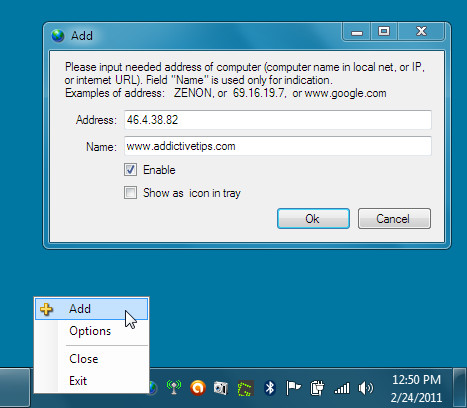
यदि आप नहीं जानते कि कैसे एक का आईपी पता लगाने के लिएवेबसाइट तब कमांड प्रॉम्प्ट पर जाती है और आईपी एड्रेस प्राप्त करने के लिए वेबसाइट यूआरएल को पिंग करती है। उदाहरण के लिए, यदि आप एडिक्टविट्स के आईपी का पता लगाना चाहते हैं, तो पिंग www.addictivetips.com टाइप करें और हिट करें दर्ज।
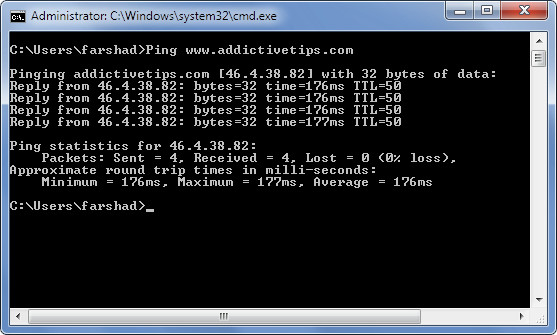
सभी जोड़े गए सिस्टम या वेबसाइट जो नीचे हैं, लाल रंग में प्रदर्शित होते हैं, जबकि सभी कार्यात्मक होस्ट हरे रंग में दिखाई देते हैं। होस्ट स्थिति को मैन्युअल रूप से पुन: जांचने के लिए, का उपयोग करें अब जांचें विकल्प। जोड़े गए मेज को सिस्टम ट्रे से संबंधित विकल्पों के साथ हटाया और संपादित भी किया जा सकता है।
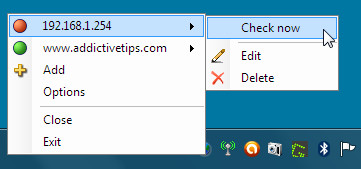
पर क्लिक कर रहा है अब जांचें विकल्प न केवल सिस्टम ट्रे आइकन को प्रदर्शित करता हैउपयुक्त रंग (जैसे हरे रंग को इंगित करने के लिए कि मेजबान क्रियाशील है), लेकिन यह भी एक विंडो खोलता है जो चयनित होस्ट की विलंबता और स्थिति को प्रदर्शित करता है। यदि आप सक्षम हैं "आइकन ट्रे में दिखाएं“सिस्टम ट्रे से विकल्प (जैसा कि उल्लेख किया गया है)पहले), फिर आपका जोड़ा गया सिस्टम (s) या वेबसाइट (s) सिस्टम ट्रे में EasyNetMonitor आइकन (जैसा कि नीचे स्क्रीनशॉट में दिखाया गया है) के बगल में दिखाई देगा, संबंधित रंग में उनकी स्थिति दिखाएगा।
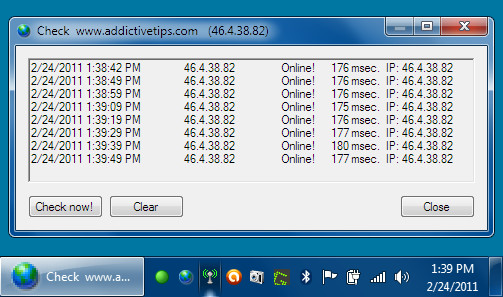
EasyNetMonitor में विकल्प सुविधा विंडोज़ शुरू होने पर अंतराल समय की निगरानी, इवेंट लॉगिंग और ऑटो स्टार्ट को सक्षम करने की अनुमति देती है।
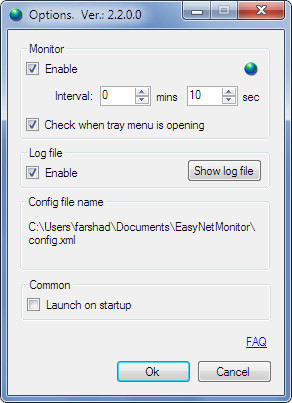
हालांकि EasyNetMonitor महत्वपूर्ण वेबसाइटों और नेटवर्क सिस्टम की जांच करना आसान बनाता है, मुफ्त संस्करण केवल दो मेजबानों की निगरानी की अनुमति देता है।
यह विंडोज एक्सपी, विंडोज विस्टा और विंडोज 7 पर काम करता है।
EasyNetMonitor डाउनलोड करें













टिप्पणियाँ